 打印本文
打印本文  关闭窗口
关闭窗口 最近新买了一台计算机,我将该电脑的网络参数配置好后,就接入局域网,准备从局域网其他工作站中拷贝一些驱动程序;原以为新电脑上网传输速度很快,可谁曾想到,在复制50MB左右的IE6.0安装程序时,文件传输界面竟然出现“剩余1小时20分”的提示!按正常的传输速度来估算的话,10MB网卡在传输50MB大小的文件时,应该在2分钟以内就能完成,为什么现在会出现这种奇怪的现象呢?
一开始还以为是交换机或集线器出现了问题,赶忙打开另外一工作站,并从该工作站来复制IE6.0安装程序看看,结果表明交换机或集线器没有任何问题。接着笔者又检查了新计算机和集线器之间的物理连接,以及新计算机中的上网设置是否正常,可检查下来的结果也证实一切正常。在万般无奈之下,笔者只好找到新电脑的操作说明书,想从中找到解决问题的“秘方”,偶然之间,看到新电脑内置的网卡属于“10/100MB自适应”类型的,难道问题是由网卡速度的自适应引起的?
大家知道,10/100MB自适应网卡在传输数据时,可以和其他设备进行动态协调,以决定当前的传输速度到底是以10MB标准还是100MB标准进行,倘若对方网络设备的传输速度能达到100MB大小的话,那么10/100MB自适应网卡就会智能地使用100MB标准来传输数据,倘若对方只能提供10MB大小的速度时,该网卡也会选用10MB标准来传输数据。
经过查阅相关资料后,笔者终于弄清楚为什么会出现新电脑上网传输速度反而慢的原因了:原来新计算机的10/100MB自适应网卡在与旧计算机的网卡相互通信时,旧计算机中由于使用了某种网卡优化程序,导致该网卡和10/100MB自适应网卡每发送和接受一次数据包时,都要动态地协调好最理想的传输速度,是使用10MB大小还是100MB大小;就这样,在反复地协调传输速度的过程中,网络带宽资源就被消耗掉不少,如此一来文件传输时的速度自然就会下降。
考虑到整个局域网的传输速度就是按10MB标准组建的,为此笔者只要想办法将10/100MB自适应网卡的传输速度,下降为10MB标准,并让它不能动态调整,就能避免网卡在工作过程中,出现反复协调传输速度的现象。要限制网卡传输速度,可以按如下步骤来实现:
依次单击系统桌面中的“开始”/“设置”/“网络和拨号连接”命令,在弹出的网络连接窗口中,用鼠标右键单击“本地连接”图标,从弹出的右键菜单中执行“属性”命令,在随后打开的图1属性界面中,单击“XINGNET NFE-530TX 10/100TX PCI LAN Adapter” 下面的“配置”按钮;

图1
随后屏幕中将出现“XINGNET NFE-530TX 10/100TX PCI LAN Adapter”网卡的属性界面,单击该界面中的“高级”标签,在其后打开的图2标签页面中,选中“属性”列表中的“Connection Type”选项,再单击“值”设置项处的下拉按钮,从弹出的下拉列表中选中“10BaseT Half Duplex”选项,最后单击“确定”按钮退出网卡属性设置界面。
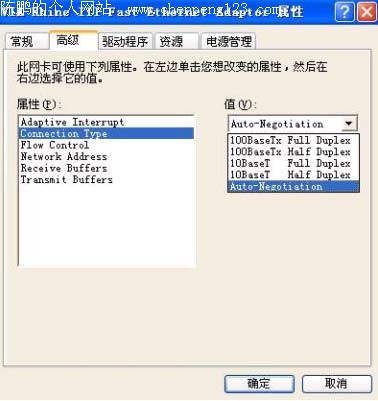
图2
如此一来,新计算机中的网卡就能固定以10MB标准来传输数据了,重新传输50MB左右的IE6.0安装程序时,速度果然快了许多。
 打印本文
打印本文  关闭窗口
关闭窗口